Google Home es el altavoz inteligente de Google, con el que podrás utilizar directamente su asistente Google Assistant para poder pedirle que te de todo tipo de información. Hoy vamos a explicarte cómo configurar por primera vez tu Google Home, ya que antes de poder utilizarlo tendrás que realizar un complejo proceso de configuración.
Vamos a empezar explicándote cómo enlazar el dispositivo a la aplicación que debes utilizar para configurarlo, y una vez lo hayamos hecho seguiremos con el paso a paso del proceso de configuración en el que podrás elegir darle a Google muchos tipos de datos a cambio de que su asistente te pueda brindar información relacionada.
Configuración inicial de Google Home

Lo primero que tienes que hacer para empezar a configurar tu nuevo Google Home es enchufarlo a la corriente de tu casa. Para eso, en la base del dispositivo encontrarás un orificio en el que tendrás que conectar el conector del cable del enchufe, conectando el otro en el enchufe más cercano al lugar en el que quieras tener el altavoz inteligente de Google.
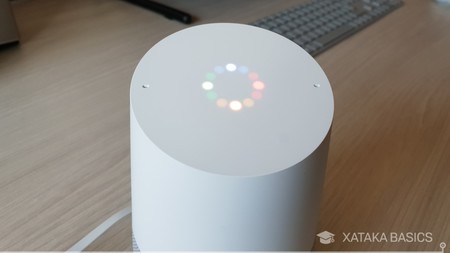
Si lo has conectado correctamente, verás que en la parte superior del dispositivo empiezan a iluminarse unas luces en señal de que está conectado y buscando ser activado.
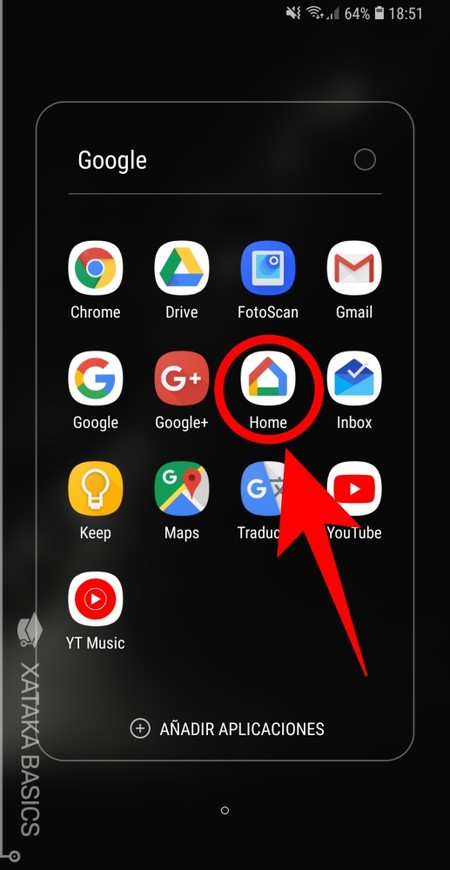
Ahora debes ejecutar en tu móvil la aplicación Google Home, que es la que se encargará de la detección y configuración del dispositivo. Lo más normal es que la tengas ya preinstalada en tu móvil Android, pero de no ser así aquí tienes los enlaces para sus versiones de Android e iOS.
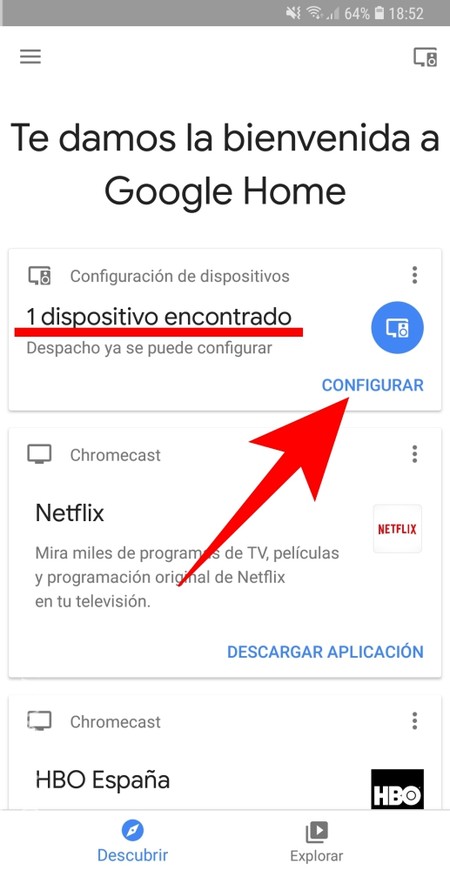
Si todo ha ido correctamente hasta ahora, cuando enchufes tu Google Home por primera vez y abras la aplicación Home, esta te dirá que ha encontrado un nuevo dispositivo. Lo que tienes que hacer entonces es pulsar la opción Configurar que aparece en ese mensaje para pasar a emparejarlo con tu cuenta de Google.
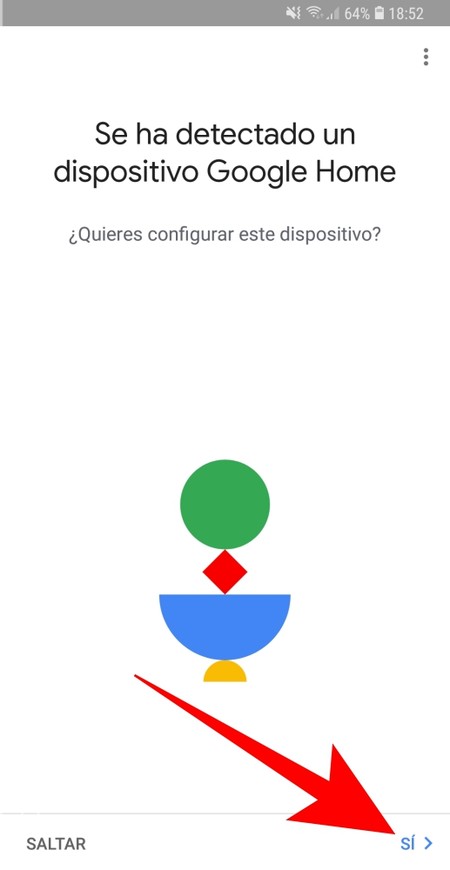
Cuando inicies el proceso de configuración, lo primero que te pedirá la aplicación es que confirmes que quieres iniciarlo. Irás a otra pantalla en la que se te dice que ha detectado un dispositivo Google Home preguntándote si configurar el dispositivo, y aquí debes pulsar el botón Sí que tienes abajo a la derecha para proceder.
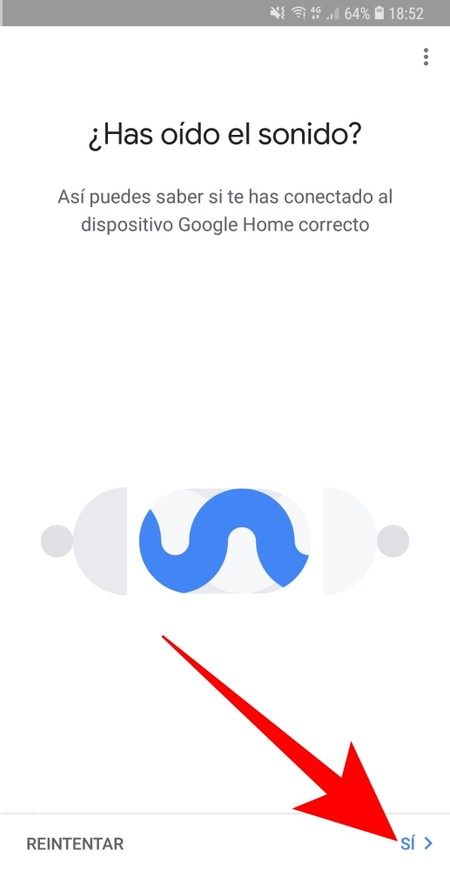
La aplicación se tomará unos segundos con el mensaje Estableciendo conexión con Google Home, hasta que suene un sonido en el altavoz. Entonces en la aplicación se te preguntará si has oído ese sonido. Si lo has hecho pulsa el botón Sí de abajo a la derecha para confirmar, y si no lo has escuchado pulsa Reintentar para que la aplicación vuelva a intentar conectarse con el dispositivo.
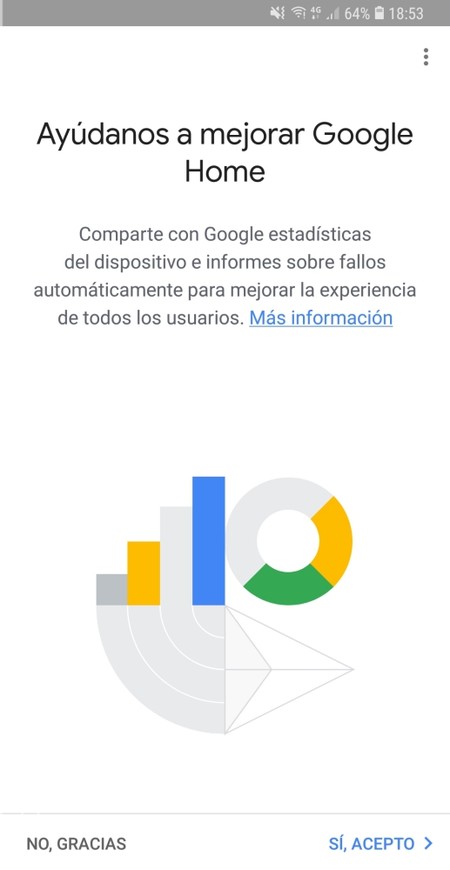
Como hacen ya todas las empresas y servicios, a continuación Google te preguntará si quieres enviarle estadísticas del dispositivo e informes sobre fallos. Decir sí o no depende enteramente de ti, ya que no afectará a la configuración. Lo único que pasará es que si aceptas le regalarás a Google la información sobre lo que haces con tu nuevo Google Home para que pueda identificar cualquier error, y que con los datos de todos los errores de todos los dispositivos intente solucionarlos.
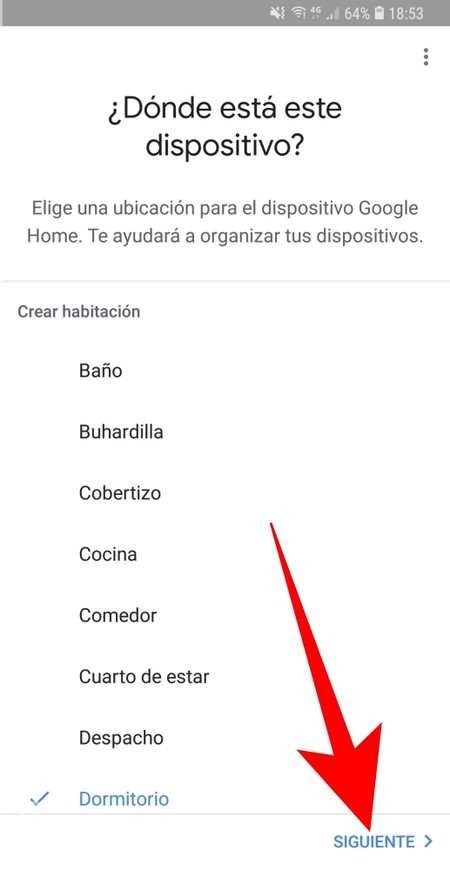
Como Google piensa que podrías querer tener varios Google Home en tu casa, a continuación te preguntará en qué ubicación estás pensando tener el que estás configurando. Aquí, elige una ubicación y pulsa el botón Siguiente para continuar con el proceso. Todo esto lo podrás cambiar después a posteriori.
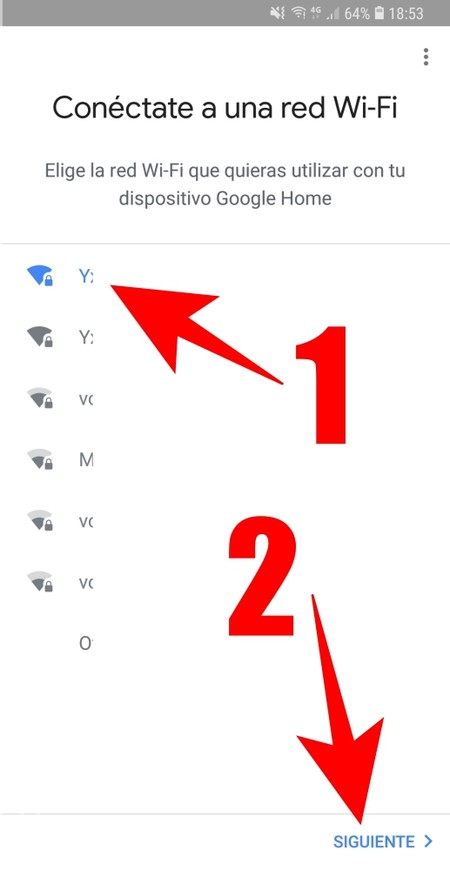
Ahora, la aplicación te mostrará la lista de redes WiFi que están al alcance del móvil. En ella, selecciona la WiFi de tu casa (1) para configurar que sea esa la que utilice tu Google Hone para operar. Recuerda que el dispositivo necesita estar siempre conectado. Una vez seleccionada la WiFi, pulsa el botón Siguiente (2) para continuar.
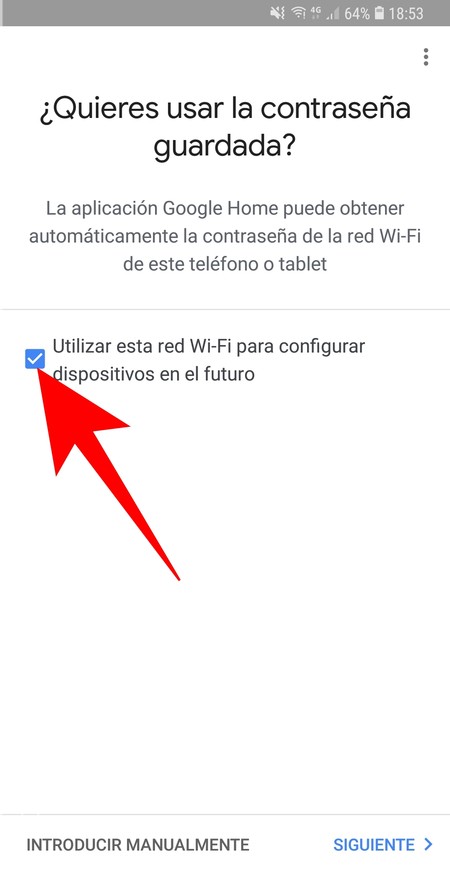
Por último, la aplicación te preguntará si quieres que almacene la contraseña de la WiFi que hayas seleccionado para utilizar la misma cada vez que vayas a configurar un nuevo dispositivo. Puedes pulsar que sí para facilitar las cosas o no si quieres identificarte en la WiFi con cada dispositivo. En cualquier caso, una vez tomada la decisión pulsa Siguiente.
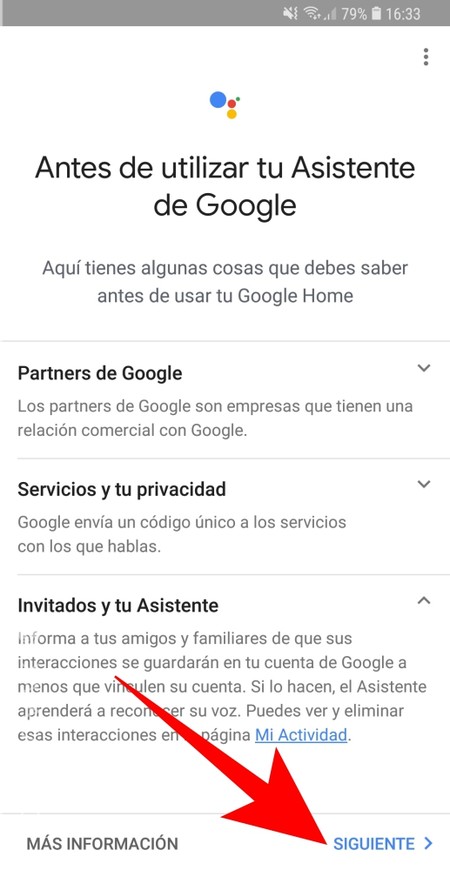
La aplicación Home procederá a configurar tu Google Home para conectarla a tu red WiFi, y cuando termine pasarás a la segunda parte de la configuración para ajustar el asistente. Pero antes incluso, Google te mostrará información sobre con quién se comparte los datos que genera tu Google Home, tanto sus partners como los servicios con los que hablas. En esta pantalla simplemente pulsa Siguiente para continuar.
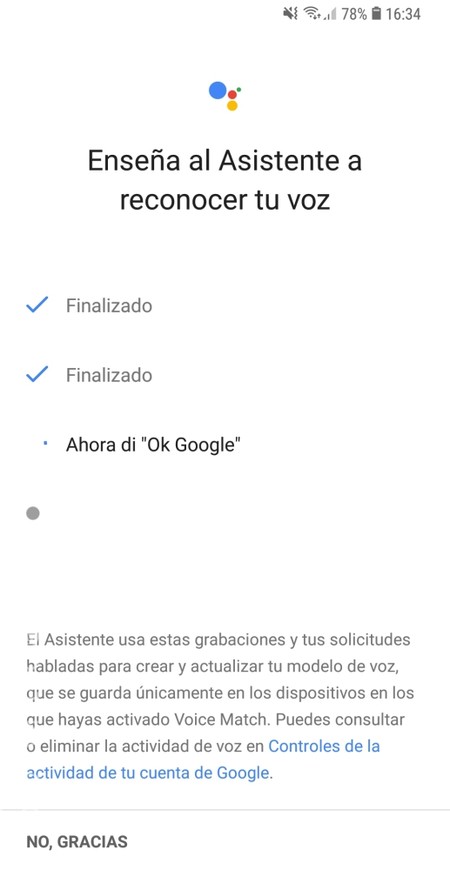
Ahora empezarás el proceso para configurar tu asistente. El primer paso es el de enseñarle a reconocer tu voz, proceso en el que tendrás que decir cuatro veces Ok, Google para que genere un modelo de voz con el que saber siempre cuándo eres tú quien está hablando.
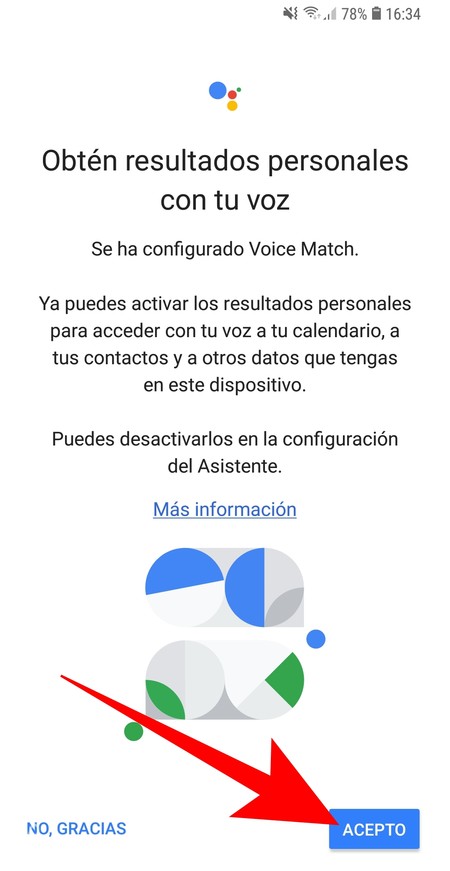
En la siguiente pantalla podrás determinar si quieres obtener resultados personales con tu voz. Si pulsas Acepto los activarás, y el asistente accederá a tus datos personales para poder decirte resultados de tu calendario, tus contactos o cualquier dato que tengas en tu dispositivo. También puedes elegir No, gracias, aunque al hacerlo limitarás bastante las funciones de Google Home.
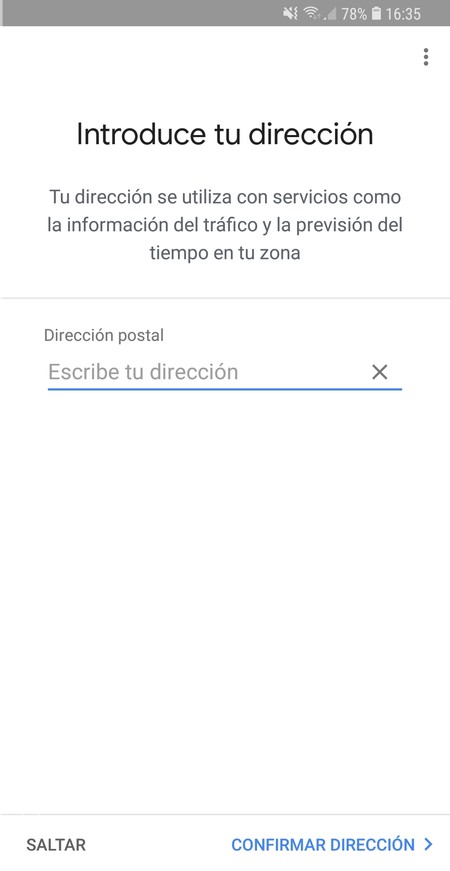
El configurador te pedirá ahora tu dirección postal. Google la utilizará para ofrecerte información meteorológica y de tráfico, o cualquier otra que esté basada en tu localización. Por lo tanto, tú decides hasta qué punto darle esa información. Puedes pulsar en Saltar para no dar tu dirección, lo que limitará mucho tu Google Home, o escribirla y pulsar en Confirmar dirección para dársela e ir al siguiente paso.

Ahora vas a tener varias pantallas en las que podrás añadir servicios a tu Google Home. Primero serán servicios musicales como Spotify, y luego de vídeo como Netflix. En en estas pantallas debes pulsar en el símbolo de suma de cada servicio que quieras añadir y completar el trámite de aceptar los datos que te preguntarán con cada uno.
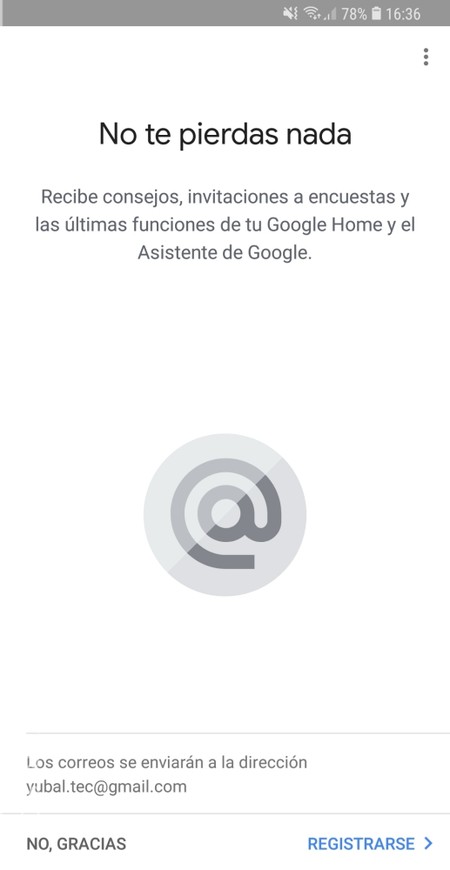
A continuación, el proceso te preguntará si quieres recibir correos electrónicos relacionados con Google Home, ya sean encuestas como información sobre las últimas funcionalidades del dispositivo y de Google Assistant. Para aceptar pulsa Registrarse, y para no recibir los correos dale a No, gracias. Este parámetro no afecta para nada al funcionamiento de tu Google Home.
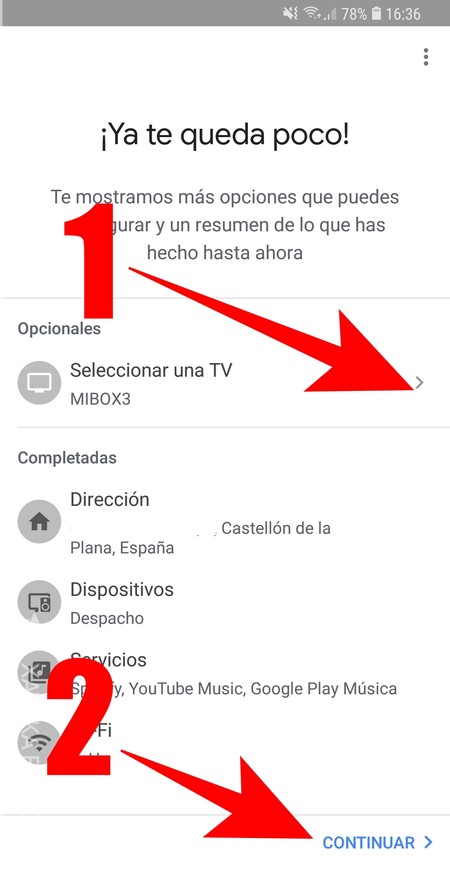
Y ahora ya sólo te queda el último paso. En él, se te mostrará toda la información que has añadido hasta el momento, y te quedará añadir un dispositivo de televisor (1) al que enviar automáticamente el contenido cuando se lo pidas, como un Chromecast u otro dispositivo con Android TV. Una vez completado esto, pulsa el botón Continuar (2) para finalizar.
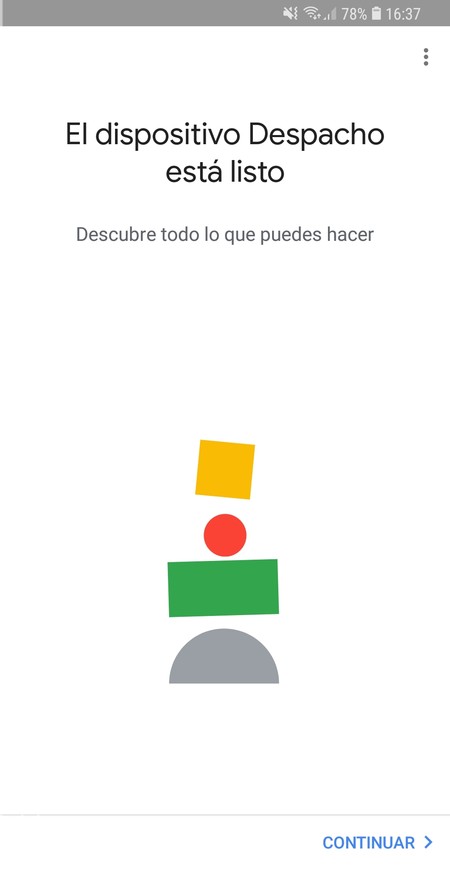
Y ya está, llegarás a una última pantalla en la que la aplicación Home te dirá que ya has completado el proceso para configurar tu Google Home con el nombre que le hayas dado. Ahora, si pulsas Continuar te llevará a una lista con ejemplo de las cosas que le puedes pedir al dispositivo, aunque esto ya no es necesario, porque has terminado de configurarlo.




Ver 0 comentarios